注文引継ぎグループの追加と変更
会社の管理者として [User Groups] タブを使い、以下の内容を実行して注文引継ぎをサポートできます。
注文引継ぎグループの作成
注文引継ぎグループを作成するには
- 左ナビゲーション画面の [More] - [User Groups] をクリックします。
- [+ New User Group] をクリックします。
- 新規の [User Group Information] (ユーザー グループ情報) セクションにて、以下の欄を設定します。
- Name: ユーザー グループ名を入力します。
- Type: 注文引継ぎグループを選択します。
- Description: ユーザー グループの説明を入力します。
- All order passing groups: この設定が有効の場合、ユーザー グループが、会社のすべての他の注文引継ぎユーザー グループに注文を引継ぐことができます。この設定は既定ではオフになっているので、新規のグループを追加するには、特定の注文引継ぎユーザー グループを追加する必要があります。この設定は [Type] が「注文引継ぎグループ」に設定されている場合のみ表示されます。
注: ユーザー グループが注文を別のユーザー グループに引継ぐには、ユーザー グループ画面を使って、両方のグループがお互いに割り当てられている必要があります。
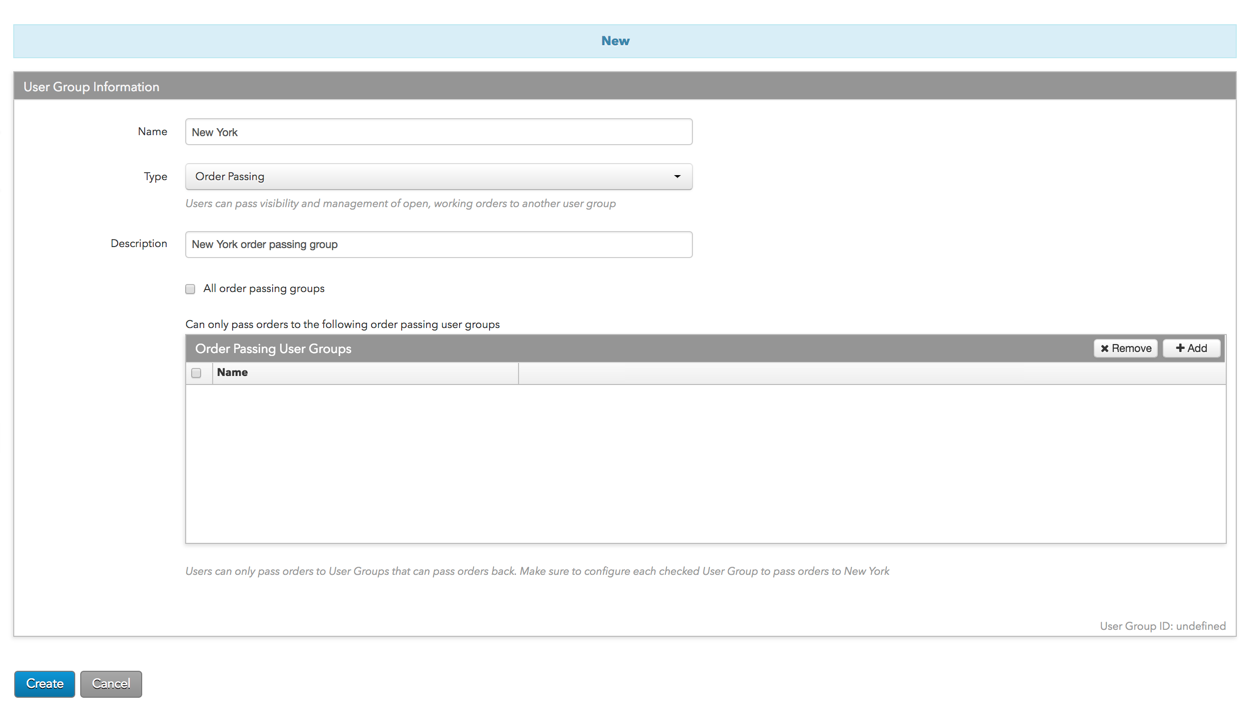
- すべての注文引継ぎグループの設定がオフの場合、[+ Add] をクリックして、この新規のユーザー グループに個々の注文引継ぎユーザー グループを割り当てます。
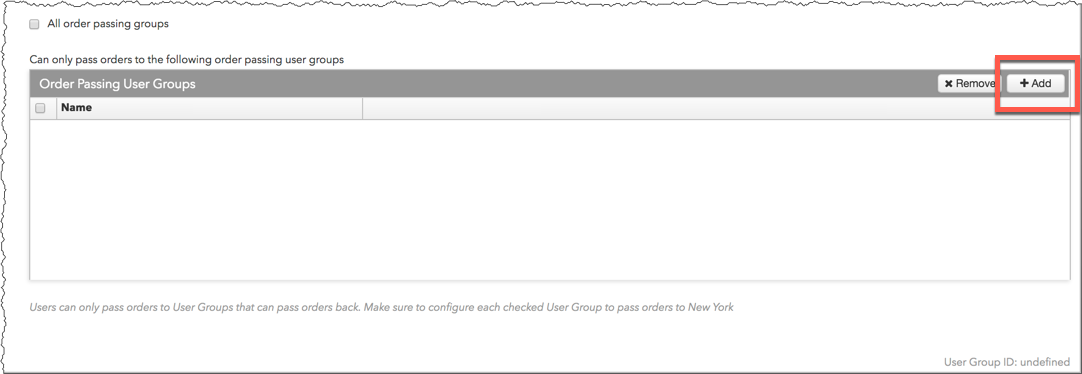
- 表示された [Select User Groups] 画面にて、1つまたは複数のグループをクリックして、[Select] をクリックします。
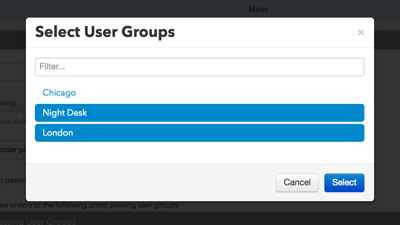
注: 選択したユーザー グループにも、新規のユーザー グループが追加されていることを確認してください。
- [Create] をクリックします。
データ グリッドに新規の注文引継ぎグループが表示され、[Settings] (設定) タブと [Users] タブが表示されます。
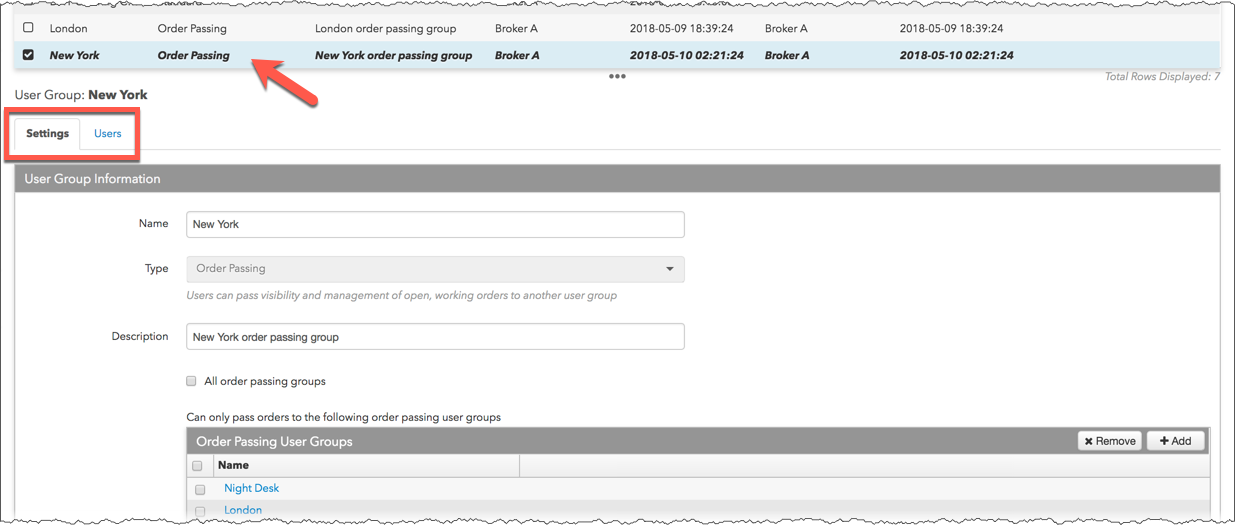
- [Users] タブをクリックして、注文引継ぎグループにユーザーを割り当てます。
- ユーザー セクションにて、[+Add] (追加) をクリックします。
- 表示された [Select User] 画面にて、1人または複数のユーザーをクリックして、[Select] をクリックします。
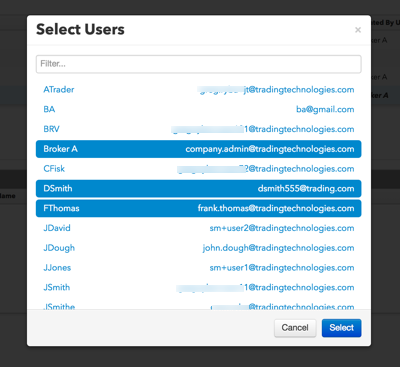
[ユーザー] セクションのグループにユーザーが追加されます。
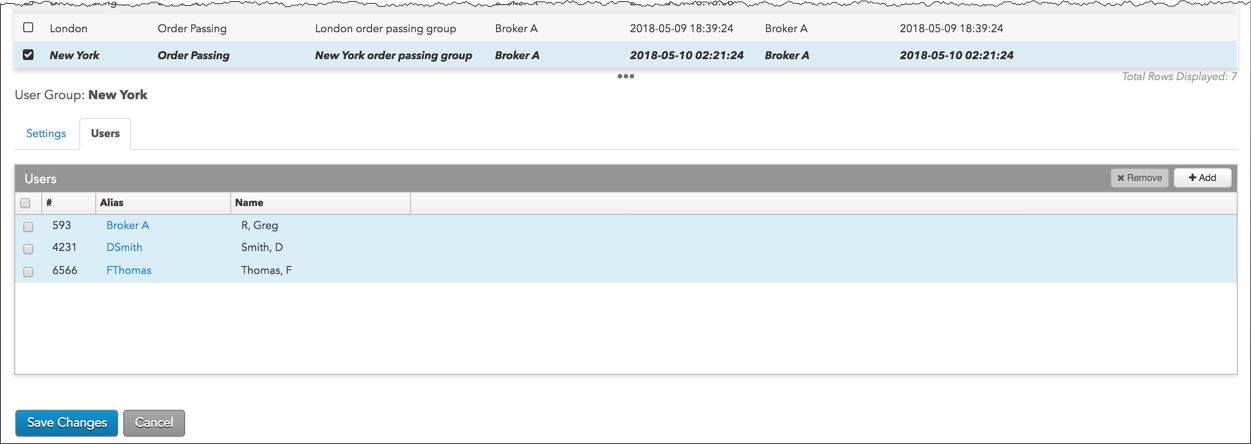
- [Save Changes] (変更の保存) をクリックします。
注文引継ぎグループへのユーザーの追加
注文引継ぎグループにユーザーを追加するには
- 左ナビゲーション画面の [More] - [User Groups] をクリックします。
- データ グリッドで注文引継ぎグループを選択します。
データ グリッドに新規の注文引継ぎグループが表示され、[Settings] (設定) タブと [Users] タブが表示されます。
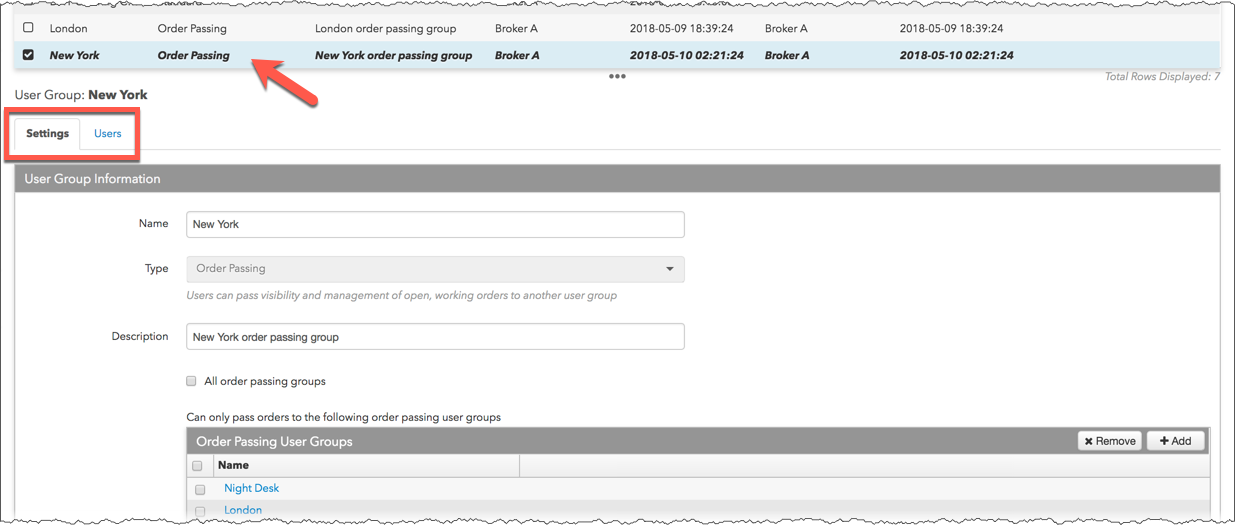
- [Users] タブをクリックして、注文引継ぎグループにユーザーを割り当てます。
- ユーザー セクションにて、[+Add] (追加) をクリックします。
- 表示された [Select User] 画面にて、1人または複数のユーザーをクリックして、[Select] をクリックします。
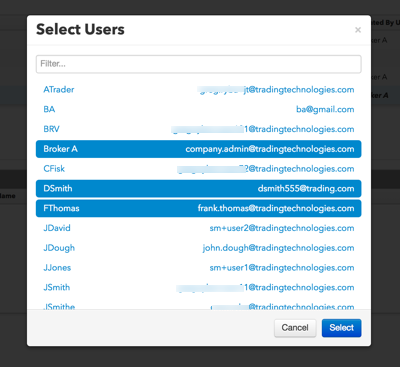
[ユーザー] セクションのグループにユーザーが追加されます。
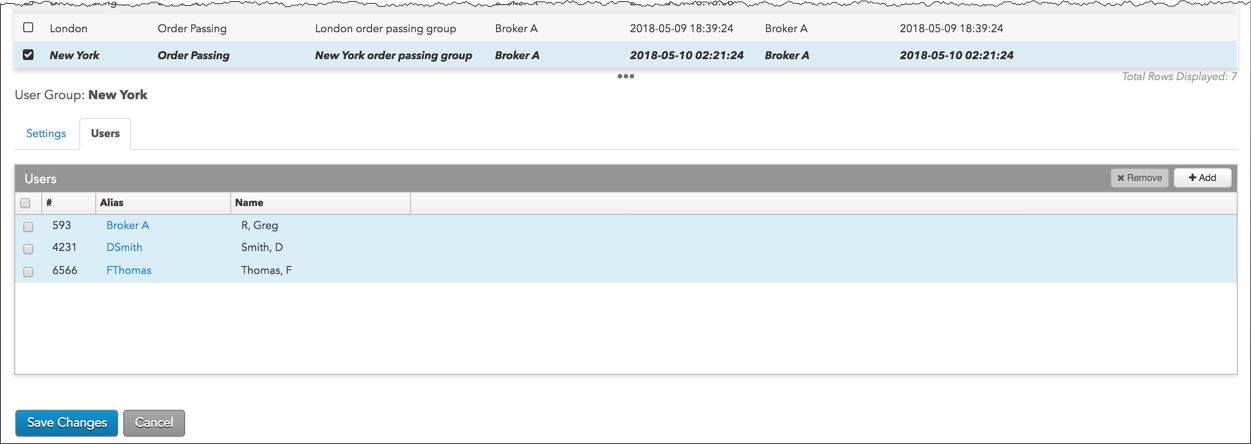
注: 複数の注文引継ぎグループにユーザーを追加する場合、グループの1つを「既定」グループに設定します。
- [Save Changes] (変更の保存) をクリックします。
ユーザーの既定の注文引継ぎグループの設定
ユーザーの既定の注文引継ぎグループを設定するには
- 左ナビゲーション画面の [Users] をクリックして、データ グリッドにてユーザーを選択します。
- [Settings] タブの [User Groups] セクションで注文引継ぎグループを選択します。
- [Set Default] (既定に設定) をクリックします。
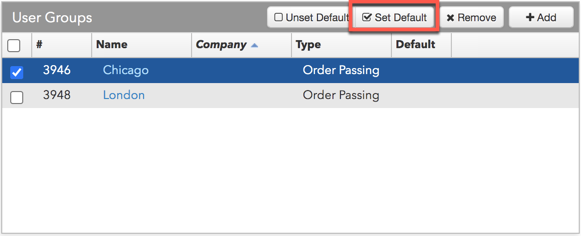
これで注文引継ぎグループが既定として設定されました。
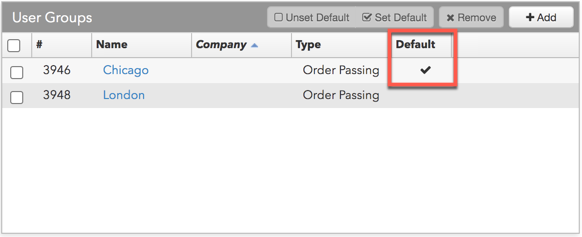
- [Save Changes] (変更の保存) をクリックします。
注文引継ぎグループからのユーザーの除去
注: Setup での保存内容は TT で即時に有効となります。注文引継ぎグループからユーザーを除去する前に、影響を受けるユーザーが現在約定待ち注文の管理や引継ぎを活発に行っていないことを確認してください。
注文引継ぎグループからユーザーを除去するには
- データ グリッドで注文引継ぎグループを選択します。
- [Users] タブをクリックして、ユーザーを選択し、[Remove] をクリックします。
- [Save Changes] (変更の保存) をクリックします。
注文引継ぎグループの変更
[Settings] タブを使って、ユーザー グループを追加または除去したり、注文引継ぎグループの名前や説明を変更することができます。
注文引継ぎグループを変更するには
- データ グリッドで注文引継ぎグループを選択します。
[Settings] タブが表示され、選択したグループの詳細が表示されます。
- 会社で利用可能なユーザー グループを注文引継ぎグループに追加するには、[All order passing groups] を有効にします。
注: 会社のすべてのユーザー グループにも、このユーザー グループが追加されていることを確認してください。
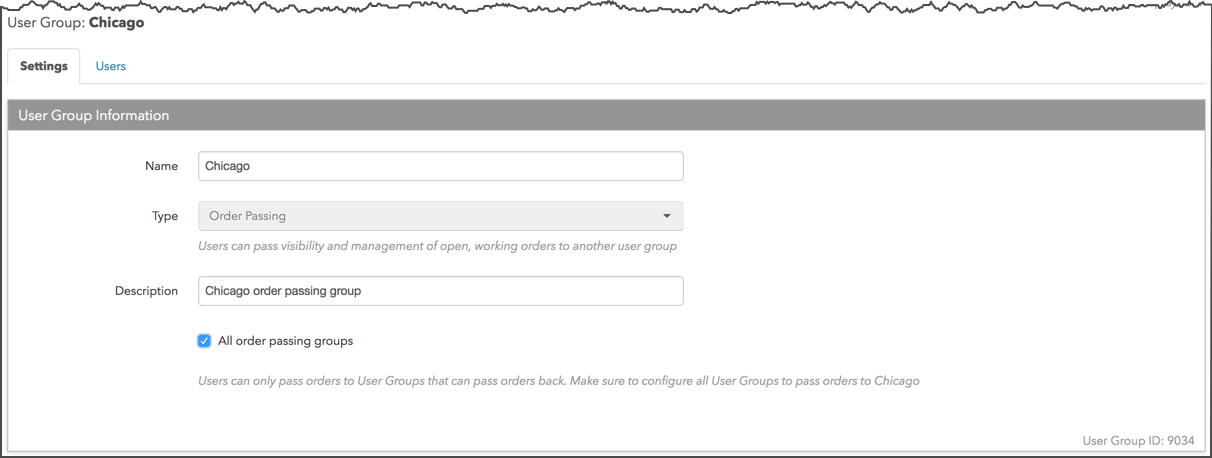
- すべての注文引継ぎグループの設定がオフの場合、 [Order Passing User Groups] セクションの [+ Add] をクリックして、この新規のユーザー グループに個々の注文引継ぎユーザー グループを割り当てます。
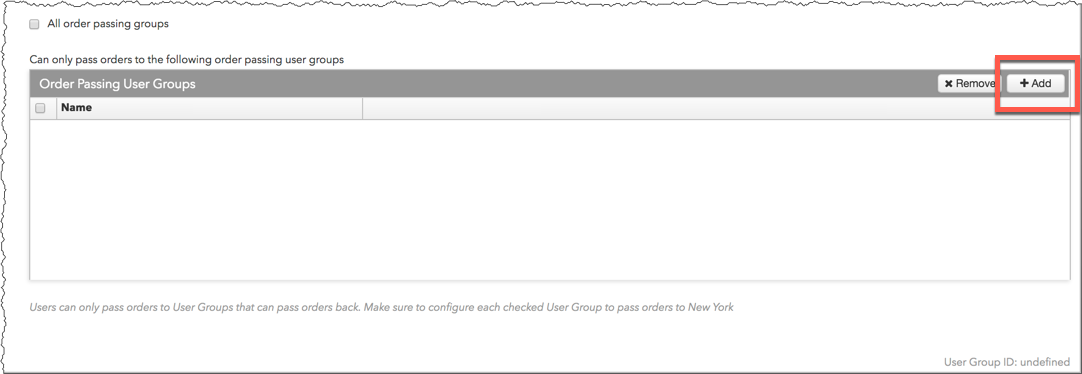
- 表示された [Select User Groups] 画面にて、1つまたは複数のグループをクリックして、[Select] をクリックします。
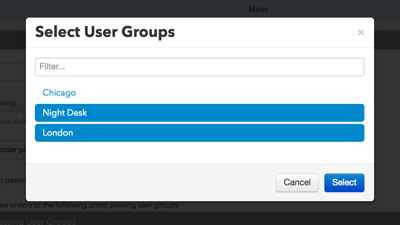
注: 選択したユーザー グループにも、新規のユーザー グループが追加されていることを確認してください。
- 注文引継ぎグループからグループを除去するには、[Order Passing User Groups] セクションのグループを選択して [Remove] をクリックします。
注: Setup での保存内容は TT で即時に有効となります。注文引継ぎグループからユーザー グループを除去する前に、影響を受けるグループが現在約定待ち注文の管理や引継ぎを活発に行っていないことを確認してください。
- [Save Changes] (変更の保存) をクリックします。
